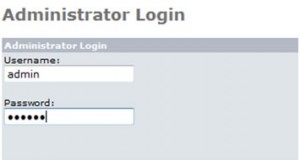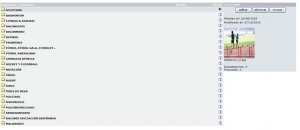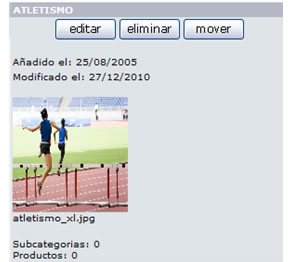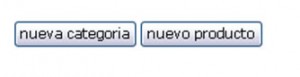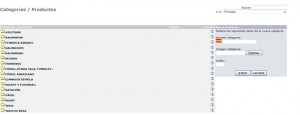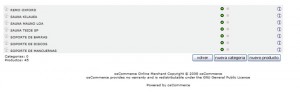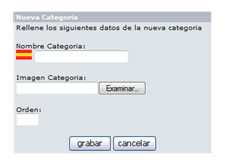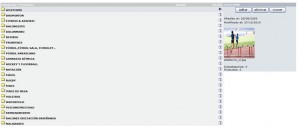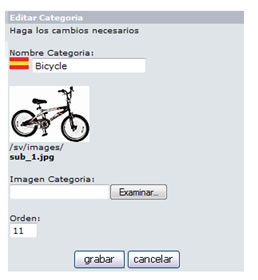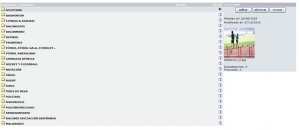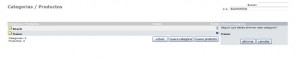Administración de categorías y sub categorías para tiendas virtuales lowcost realizadas en Oscommerse.
???Este tutorial pretende explicar en sencillos pasos el funcionamiento de categorías y sub categorías que posee Oscommerse.
Introduccion:
Como siempre para acceder al panel de administración de Oscommerce debemos ir a http://www.sudominio.com/admin/
Allí deberás ingresar tu usuario y contraseña de administrador para ingresar en el panel de administración.
Una vez dentro del panel de administración haremos click en la pestaña catálogo.
Hecho click en esta pestaña se desplegará el menú de catálogo.
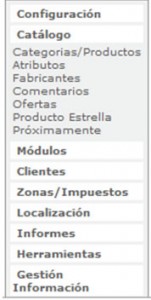
Luego haremos click en categorías/productos y se desplegará el listado de categorías y productos que tenemos en nuestra tienda virtual.
Desde aquí podremos navegar nuestro catalogo. Haciendo click en cada una de las categorías, pudiendo ver también las sub categorías que contiene y los productos que están dentro de la tienda virtual.
Es importante destacar que haciendo click en una categoría ó en un producto el sistema nos permite EDITAR, ELIMINAR Ó MOVER la categoría ó producto seleccionado
Para poder crear una nueva categoría debemos presionar el botón NUEVA CATEGORÍA. Si deseamos entrar un nuevo producto debemos hacer click en NUEVO PRODUCTO
Nueva categoría, Nueva sub categoría y, Editar categoría y sub categoría y Eliminar categoría ó sub categoría.
Nueva Categoría:
Para comenzar a armar el catalogo es importante tener primero toda la estructura para ir armando el árbol de categorías.
Para entrar una nueva categoría en el sistema el usuario administrador deberá, como ya explicamos, hacer click en CATÁLOGO > CATEGORÍAS/PRODUCTOS
Una vez dentro iremos al pie de la página y haremos click en NUEVA CATEGORÍA
Luego de hacer click la página se recargará y podremos entrar el nombre de la categoría, elegir una imagen para ésta y establecer el orden de la misma. Realizado esto presionaremos el botón grabar y la categoría se insertará en el listado.
Nueva sub categoría:
Para dar de alta una nueva sub categoría en el sistema deberá primero hacer doble click sobre la categoría a la cual desee cargar la sub categoría.
Recuerde que también puede usar el buscador ó el menú de categorías ubicado en la parte superior derecha de la página.
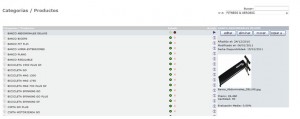
Una vez dentro de la categoría, veremos todos los productos y sub categorías que tenemos en la categoría principal. Desde aquí podremos modificar también los productos y las sub cateogrías posicionándose sobre el producto ó categoría y seleccionando la opción editar.
En este caso iremos al final de la página y presionaremos el botón NUEVA CATEGORÍA
Hecho click en dicho botón luego podremos insertar una nueva sub categoría a la categoría seleccionada.
Este paso se puede realizar tantas veces como se desee y se podrán cargar tantas sub categorías, como sub-sub categorías como se quiera.
Editar categoría y sub categoría:
Tanto para editar una categoría como para editar una sub categoría debemos navegar el listado de categorías / productos y seleccionar la categoría que deseamos editar haciendo un solo click. Si desearamos editar una sub categoría, primero deberíamos hacer doble click sobre la categoría principal y luego un click sobre la categoría que deseamos editar.
Al realizar esto se abrirá el menú de edición de categoría y presionamos el botón EDITAR
Luego podremos editar el nombre y la fotografía de la categoría y presionando el botón grabar se actualizan los datos ingresados.
Es importante, que siempre que se disponga a armar el árbol de estructura del catalogo, usted cuenta con toda la información necesaria. Como el orden de las categorías y sub categorías como también las imágenes a cargar. Así podrá armar el catalogo de una forma fácil y sencilla.
Eliminar categorías y sub categorías:
Al igual que en el punto anterior para eliminar una categoría ó sub categoría se deberá primero navegar por el listado de Categorías / Productos y seleccionar la categoría o sub categoría que se desee eliminar.
Para seleccionar la categoría o sub categoría que se desee eliminar, debemos hacer un solo click y se desplegará el menú en donde debemos presionar el botón ELIMINAR.
Una vez hecho click en el botón ELIMINAR el sistema nos preguntará si realmente deseamos eliminar la categoría? Para finalizar la eliminación presionamos el botón ELIMINAR y la categoría ó sub categoría será eliminada de la base de datos.
Recuerde que al eliminar una categoría se eliminarán también los productos que posee esta categoría ó sub categoría.
Créditos.
Soluno Studio SL.
Realizado por Pablo Casalnuovo y Nadia Orta